Saat emulator Android dijalankan, sering kali ukuran emulator yang dihasilkan tidak sesuai dengan ukuran layar yang dimiliki user. Ada beberapa cara yang dapat dilakukan untuk mengatasi masalah tersebut, diantaranya melalui Integrated Development Environment (IDE). Namun masalah yang sering terjadi IDE yang digunakan tidak dapat menjalankan perintah untuk mengubah ukuran dari layar emulator.
Karena itu, pada tutorial ini saya akan memberikan solusi alternatif lainnya untuk dapat mengubah ukuran dari Emulator yang telah dijalankan. Pada tutorial ini saya akan memanfaatkan telnet yang umumnya sudah ada pada tools bawaan Windows, khususnya windows 8 yang saya jadikan panduan dalam membuat tutorial ini. Adapun langkah-langkah yang perlu dilakukan diantaranya ialah:
- Setelah itu, maka akan tampil panel Program and Features. Lalu klik menu Turn Windows features on or off pada bagian kiri panel.

- Lalu berikan tanda centang pada Telnet Server dan Telnet Client lalu klik tombol OK
- Sampai pada tahap ini, konfigurasi untuk telnet sudah selesai.
- Setelah proses pengaktifan Telnet Client dan Telnet Server selesai dilakukan lalu jalankan Emulator android, baik itu dari IDE Android Studio, Eclipse, ataupun IDE lainnya. Sehingga tampak seperti gambar berikut
- Pada gambar di atas, terlihat emulator tampil terlalu besar sehingga sebagian dari window Emulator tersebut tidak dapat ditampilkan. Tahap selanjutnya adalah mengubah skala dari window Emulator tersebut menjadi lebih kecil.
- Buka Command Prompt dengan cara “Klik tombol Windows + R → lalu ketikkan cmd”
- Lalu ketikkan cd\ → Enter.
- Ketikan telnet localhost 5554. Pada perintah tersebut, dapat kita lihat dituliskan port yang sedang digunakan oleh emulator sehingga kode port ini harus sesuai
- Setelah mengetikkan perintah telnet localhost 5554, kemudian ketika help. Perintah ini help biasanya selalu digunakan sebelum menentukan skala window yang akan kita tentukan.
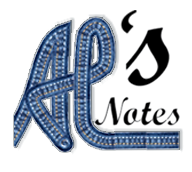




EmoticonEmoticon